สร้าง Pinterest เลื่อนไปที่ปุ่มจากบนลงล่างด้วยปลั๊กอิน WordPress
เผยแพร่แล้ว: 2021-12-09
ไซต์ WordPress มีการโต้ตอบกับแพลตฟอร์มที่เหมาะสมในการใช้งานมากขึ้น การเพิ่มคุณสมบัติโซเชียลมีเดียบางอย่าง ทำให้ผู้ใช้สัมผัสประสบการณ์ที่ตื่นเต้นมากขึ้นไปพร้อม ๆ กัน Pinterest เป็นหนึ่งในแพลตฟอร์มโซเชียลมีเดีย ที่คุณจะได้รู้จักมากมายและมีฟังก์ชันที่น่าตื่นเต้นในการเพิ่มรูปภาพที่น่าดึงดูด
หากต้องการรวม Pinterest ไว้ในไซต์ของคุณ ให้ สร้างการเลื่อน Pinterest ที่เพิ่มไปยังหนึ่งในกลยุทธ์ที่โดดเด่นที่สุดสำหรับการตลาด
คุณจะสร้าง Pinterest Scroll ได้อย่างไร
ปลั๊กอินช่วยให้คุณมีขอบเขตในการเพิ่มปุ่ม Pinterest ให้กับไซต์ WordPress ของคุณด้วยปลั๊กอินอเนกประสงค์ การใช้ปลั๊กอินทำให้ WordPress เป็นซอฟต์แวร์ที่ใช้งานง่ายที่สุด
นอกเหนือจากนี้ คุณยังสามารถเพิ่มคุณสมบัติให้กับไซต์ WordPress ของคุณที่รวมปุ่ม Pinterest ด้วยการเพิ่มรหัสที่เกี่ยวข้องด้วยตนเอง ขั้นตอนในการ สร้างการเลื่อน Pinterest นี้ค่อนข้างยาวและส่วนใหญ่หลีกเลี่ยง
ดังนั้น นี่คือปลั๊กอินบางส่วนที่คุณสามารถใช้เพื่อเพิ่ม Pinterest แบบเลื่อนลงมาที่เว็บไซต์ของคุณ:
การใช้ปลั๊กอิน
WordPress มีปลั๊กอินเอนกประสงค์ เช่น Jetpack และ PI Button ปลั๊กอินเหล่านี้ช่วยเพิ่มปุ่ม Pinterest ให้กับเว็บไซต์ WordPress ของคุณ คุณสามารถติดตั้งปลั๊กอินเหล่านี้ได้อย่างง่ายดาย เนื่องจากมีทั้งรหัสย่อและวิดเจ็ต ทำให้เข้าถึงผู้ชมที่เหมาะสมได้ง่ายมาก
ปุ่ม PI
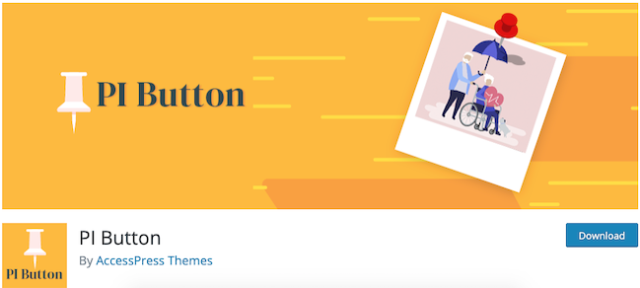
ปุ่ม PI เป็นปลั๊กอิน WordPress ที่มีคุณสมบัติในการเพิ่มปุ่มเลื่อนบนสุดของ Pinterest ลงในเว็บไซต์ WordPress ของคุณ มาพร้อมกับปุ่มต่างๆ สำหรับ Pin It สำหรับอัปเดตด้วยฟีดล่าสุด วิดเจ็ตโปรไฟล์ และปุ่มติดตาม
มันมาพร้อมกับฟังก์ชั่นตัวสร้างดั้งเดิมเนื่องจากไม่ลดความเร็วของเว็บไซต์ ช่วยในการรวมวิดเจ็ต Pinterest เพื่อวัตถุประสงค์ต่างๆ ของเว็บไซต์
ขั้นตอนการติดตั้งนั้นง่าย และเมื่อคุณติดตั้งปลั๊กอินแล้ว ให้ทำตามขั้นตอนเหล่านี้เพื่อใช้งาน:
1. ในแถบด้านซ้ายของส่วนผู้ดูแลระบบ ให้คลิกที่ปุ่ม "ปุ่ม PI" คุณจะเข้าสู่หน้าการตั้งค่าของปลั๊กอิน
2. จากแท็บการตั้งค่า อัปเดตการตั้งค่าของคุณสำหรับ Pinterest ตามความต้องการของคุณ
3. เมื่อใช้ปลั๊กอิน คุณสามารถเปิดหรือปิดใช้งานไฟล์ pinit.js โหลดการตั้งค่าทั้งหมดได้
4. การตั้งค่าโฮเวอร์สำหรับพิน Pinterest: ทำการตั้งค่าเพื่อให้พิน Pinterest ปรากฏตามที่คุณต้องการ
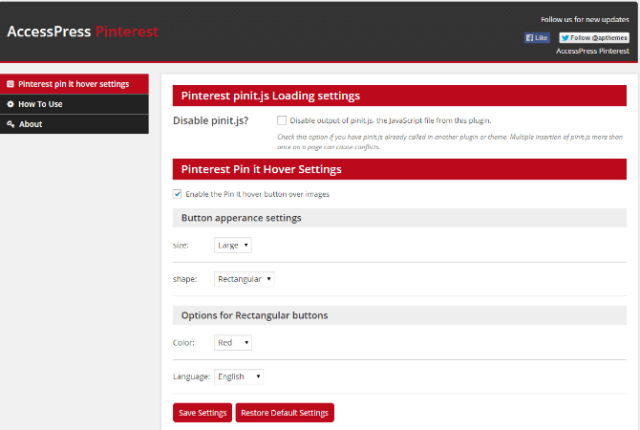
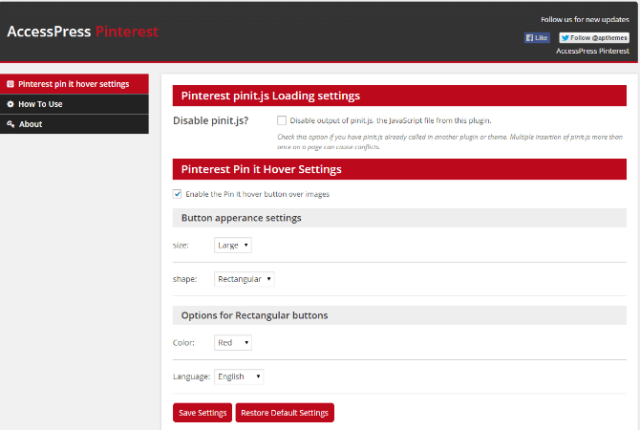
รหัสย่อ:
คุณมีอิสระในการเลือกรหัสย่อสำหรับวิดเจ็ต Pinterest รหัสย่อเหล่านี้ใช้สำหรับการปักหมุดรูปภาพ วิดเจ็ตโปรไฟล์ และวิดเจ็ตสำหรับหมุดและวิดเจ็ตบอร์ดล่าสุด
Jetpack
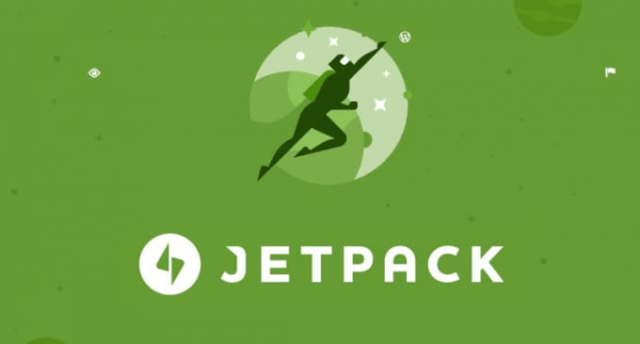
ในการใช้ปลั๊กอิน Jetpack และสร้างการเลื่อน Pinterest ให้ทำตามขั้นตอนเหล่านี้:
1. ในแดชบอร์ดของ WordPress ให้ไปที่ส่วนปลั๊กอินซึ่งคุณต้องคลิกปุ่ม "เพิ่มปุ่ม" ที่ด้านบนของหน้าจอ
2. ในพื้นที่ข้อความ พิมพ์ Jetpack เพื่อค้นหา
3. ติดตั้งและเปิดใช้งานเพิ่มเติม
4. ในแถบด้านซ้ายของแผงการดูแลระบบของ WordPress ให้คลิกที่เครื่องมือ Jetpack
5. คลิกการตั้งค่า จากนั้นคลิกส่วนหัวที่ชื่อว่า "ลักษณะที่ปรากฏ" ที่ด้านบนของหน้าการตั้งค่า
6. ปัดไปทางขวาบน "Extra Sidebar Widgets" และเปิดใช้งาน
7. เอื้อมมือออกไปส่วนวิดเจ็ต ลากแล้ววางลงในแถบด้านข้าง
8. ป้อนชื่อผู้ใช้ของบัญชี Pinterest และคลิก 'บันทึก' เพื่อบันทึกการตั้งค่า

ใช้รหัสด้วยตนเอง
คุณสามารถเพิ่ม Pinterest เว็บไซต์ WordPress ของคุณโดยใช้รหัสด้วยตนเอง ใช้ตัวสร้างวิดเจ็ต Pinterest เพื่อสร้างปุ่ม ติดตามปุ่ม หมุดฝังและบอร์ด ตลอดจนแสดงรายละเอียดของโปรไฟล์ Pinterest ของคุณ
นี่คือขั้นตอนที่ต้องทำ:
1. ทำการเปลี่ยนแปลงในไฟล์ชื่อ function.php ภายใต้ธีมลูกและรวมรหัสนี้:
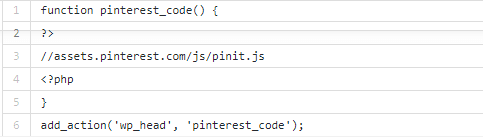 2. ในตัวสร้างวิดเจ็ต ให้สร้างการฝัง Pinterest เลือกการตั้งค่าของคุณและวางโค้ดในแท็บข้อความ ในตำแหน่งที่วิดเจ็ตควรปรากฏ
2. ในตัวสร้างวิดเจ็ต ให้สร้างการฝัง Pinterest เลือกการตั้งค่าของคุณและวางโค้ดในแท็บข้อความ ในตำแหน่งที่วิดเจ็ตควรปรากฏ
3. คุณสามารถตรวจสอบได้โดยการตรวจสอบส่วนหน้า
ธีม
ธีมยังมาพร้อมกับฟังก์ชันการเพิ่มบัญชีโซเชียลมีเดีย Ele Fashion เป็นธีมที่มีคุณลักษณะหลากหลายซึ่งต้องการเพียง URL ของบัญชีโซเชียลมีเดีย
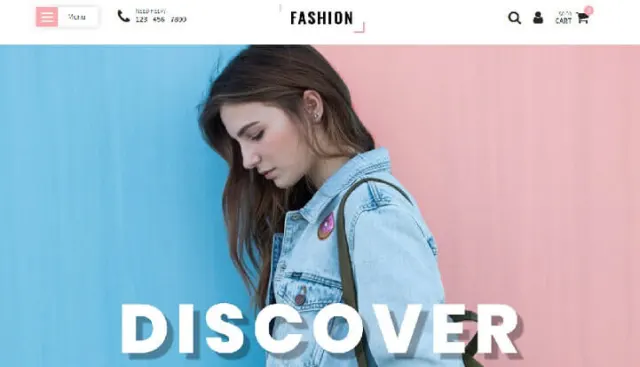
นี่คือวิธีการทำงาน:
1. ในแดชบอร์ดของ WordPress ให้ไปที่ส่วน Appearance และคลิกที่ "Themes" เลือกปรับแต่งโดยใช้ปุ่มปรับแต่ง
2. จะเปิด Ele Fashion คลิกที่ Social Options ทางด้านซ้าย ที่นี่คุณจะพบตัวเลือกมากมายที่จะช่วยสำรวจส่วนต่างๆ
3. เลือกเพื่อเพิ่มองค์ประกอบทางสังคมในโปรไฟล์
4. คลิกที่ บันทึก และคลิกที่ ปิด ซึ่งจะนำคุณกลับไปที่แผงการดูแลระบบ
อย่างไรก็ตาม คุณจะพบว่ามีบางธีมเท่านั้นที่เข้ากันไม่ได้กับไซต์ของคุณ หากต้องการตรวจสอบการรองรับ ให้คลิกที่ "วิดเจ็ต" ในส่วนลักษณะที่ปรากฏ
1. ตรวจสอบแต่ละองค์ประกอบทางด้านซ้ายว่าตรงกับบัญชีทางด้านขวาหรือไม่
2. หลังจากเปิดการตั้งค่าแล้ว ให้เพิ่มข้อมูลสำหรับบัญชี Pinterest ของคุณ
3. คลิกปุ่มเพื่อบันทึกแล้วเปิดใช้งานวิดเจ็ต
ทำไมคุณถึงรวม Pinterest เข้ากับไซต์ WordPress ของคุณ?
สร้างการเลื่อน Pinterest เพื่อนำกลุ่มผู้ชมของคุณไปยังเว็บไซต์ของคุณ Pinterest จัดให้มีแพลตฟอร์มในการแบ่งปันข้อมูลผ่านรูปภาพมากกว่าเนื้อหาที่เป็นลายลักษณ์อักษร ด้วยเหตุนี้ หลายคนจึงชอบใช้ Pinterest เนื่องจากคุณยังสามารถเพิ่มคำที่เป็นลายลักษณ์อักษรลงในกราฟิกได้
คุณมีอิสระในการรวมรูปภาพจากบัญชีของคุณเพื่อแบ่งปันบนเว็บไซต์ของคุณ ด้วยเหตุนี้ คุณจึงต้องมีปลั๊กอินการเลื่อน Pinterest ที่ใช้การเลื่อน Pinterest
ปลั๊กอินจะช่วยแสดงภาพทั้งหมดที่คุณโพสต์บน Pinterest ดังนั้น เมื่อใดก็ตามที่คุณโพสต์ภาพบน Pinterest ภาพขนาดย่อจะแสดงภาพบนเว็บไซต์ของคุณ คุณลักษณะนี้จะช่วยให้เข้าถึงลูกค้าได้มากขึ้นและทำงานเพื่อมุ่งสู่กลยุทธ์ทางการตลาดที่เรียบง่ายสำหรับเว็บไซต์ของคุณ ด้วยเหตุนี้ ไซต์อีคอมเมิร์ซยอดนิยมจึงใช้คุณลักษณะนี้เพื่อแสดงรูปขนาดย่อของรูปภาพบนไซต์ของตน
ดังที่คุณเห็นว่าปุ่มเลื่อนไม่ได้มาพร้อมกับฟังก์ชั่นง่ายๆ เช่นนี้ มันมาพร้อมกับแอนิเมชั่น CSS เพิ่มเติมที่ช่วยในการเลื่อนข้ามมุมมอง เมื่อคุณสร้างการเลื่อน Pinterest ปลั๊กอิน WordPress จะเพิ่มคุณสมบัติระดับไฮเอนด์ให้กับเว็บไซต์ ดังนั้น มันจึงทำงานเพื่อประสบการณ์ผู้ใช้ที่ดีขึ้นโดยดึงความสนใจมาที่เว็บไซต์ของคุณมากขึ้น
